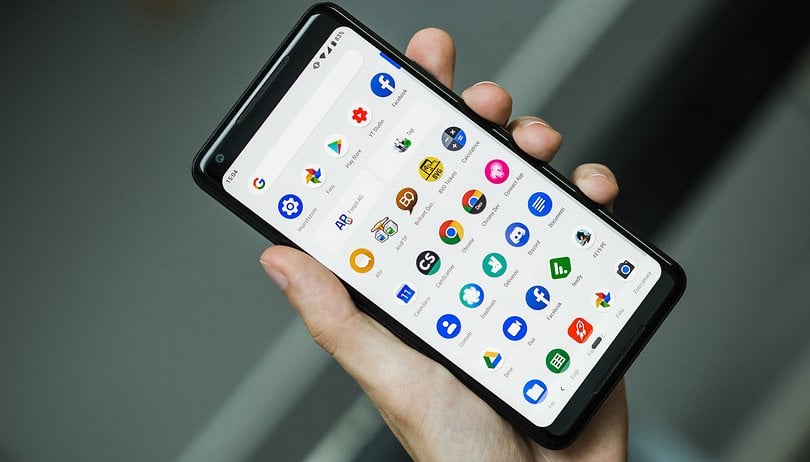A vezérlő a konzolok egyik legfontosabb eleme, és a PlayStation vezérlőtervei drámaian megváltoztak az évek során. A DualShock 4 a játékosok kedvenc kontrollerévé vált világszerte.

A PS4 vezérlő vezeték nélkül vagy USB csatlakozón keresztül használható. Néha nem tölt, így a használata lehetetlen. Számos oka lehet annak, hogy miért nem töltődik. Olvasson tovább, hogy megtudja, mik ezek, és mit próbáljon kijavítani.
A PS4-vezérlő nem tölthető
Ha a PS4-vezérlője megtagadja a töltést, akkor fizikai vagy szoftveres problémával kell szembenéznie. Íme néhány gyakori ok.
- PlayStation problémák
- Kábel problémák
- Törött USB port
- Hardver problémák
Lehetséges, hogy a konzol olyan hibát kapott, amely megakadályozza, hogy töltse a vezérlőt. Ezt a konzol újraindításával, visszaállításával, majd frissítésével lehet megoldani.
Az USB-kábel elhasználódhat vagy megsérülhet, mivel idővel a vezetékek végül meghibásodnak. Ezenkívül egyes harmadik féltől származó kábelek alkalmatlanok a PS4 vezérlő töltésére.
Lehet, hogy a portja megsérült, ezért próbálja meg csatlakoztatni egy másikhoz.
Lehetséges, hogy az akkumulátor vagy a töltőport nem működik megfelelően. Szerencsére bármelyik alkatrész könnyen cserélhető.
A PS4 vezérlő nem töltődik és nem világít
Miután csatlakoztatta a PS4-vezérlőt a konzolhoz töltés céljából, a fénysáv lassan elhalványul fehér és borostyánsárga között, jelezve, hogy a vezérlő töltődik. Ha ez nem történik meg, az azt jelenti, hogy nem történik semmi.
Előfordulhat, hogy a vezérlőnek nehézségei támadhatnak közvetlenül a konzolról való töltés során, de megpróbálhatja csatlakoztatni egy másik eszközhöz, például a számítógéphez, hogy segítsen szűkíteni az okot. Ha a töltés más forrásból továbbra is sikertelen, akkor kizárja, hogy a konzol okozza.
Íme néhány megoldás, amelyeket érdemes megfontolni.
Cserélje ki a töltőkábelt
A probléma a kábellel lehet. Próbáljon ki egy másik kábelt, vagy ugyanazt a kábelt egy másik vezérlő töltéséhez, ha lehetséges. Keresse a sérülés fizikai jeleit is, például a vezeték kopását vagy a dugaszban felhalmozódott szennyeződéseket.
Vizsgálja meg a töltőportot
A felgyülemlett por vagy szennyeződés megszakíthatja az áramellátást, és megakadályozhatja a vezérlő töltését. Próbálja ki a port sűrített levegővel, majd mikroszálas kendővel. Használhat fa fogpiszkálót vagy puha kefét is.
Ha a port tisztítása nem segít, és biztos benne, hogy a port okozza a problémát, akkor az egyetlen másik megoldás a port cseréje. Itt van, hogyan.
- Szerelje szét a vezérlőt.

- Csavarja le a töltőport kártyáját.

- Húzza ki a kábelt, amely a töltőport kártyáját az alaplaphoz köti.

- Telepítse az új portot.
A folyamat viszonylag egyszerű. Azonban először meg kell győződnie arról, hogy a töltőport hibás, hogy elkerülje az idő- és pénzpazarlást.
Töltse fel a vezérlőt fejjel lefelé
Ez furcsán hangozhat, de segíthet. Próbálja meg fordítani a vezérlőt a töltéshez. Ez segít eltávolítani a port a töltőportról. Vagy ha a kábel belsejében megszakítás van, akkor a fejjel lefelé történő helyzet ideiglenes megoldásként működhet.
Állítsa alaphelyzetbe a vezérlőt
Időnként egy véletlenszerű hiba károsíthatja a konzol és a vezérlő közötti kapcsolatot. Először próbálja meg alaphelyzetbe állítani az eszközöket.
- Kapcsolja ki a PlayStation 4-et.

- Válassza le a vezérlőt és a PS4-et.

- A vezérlő hátulján, az „L2” alatt keresse meg a „reset” gombot.

- Fogjon egy tűt vagy hasonló eszközt a benne lévő gomb megnyomásához, majd tartsa lenyomva legalább öt másodpercig.

- Csatlakoztassa újra a vezérlőt a konzolhoz az USB-kábellel.

- Csatlakoztassa a PS4-et, majd nyomja meg a PS gombot.
Ha ez sikerült, az elülső fénysáv kékre vált, majd lassan vált a fehér és a borostyánsárga között. Ha nem, folytassa a következő javítással.
Javítsa meg a vezérlőt
Kövesse ezeket a lépéseket a vezérlő javításához.
- Kapcsolja be a PS4-et.

- Lépjen a “Beállítások” és az “Eszközök” elemre.

- Válassza az „Eszközök kikapcsolása” lehetőséget.

- Kapcsolja ki a konzolt.

- A vezérlő alaphelyzetbe állításához nyomja meg egy tűvel a reset gombot legalább öt másodpercig.

- Kapcsolja be a konzolt, majd csatlakoztassa a vezérlőt az USB-kábellel.

- Nyomja meg a PS gombot a vezérlőn, majd próbálja újra feltölteni a vezérlőt.

Visszaállítás és frissítés
Még mindig nincs szerencséje? Ezután a fenti megoldásokat kombináljuk egy átfogóbb megközelítés érdekében.
- Kapcsold be a PS4-et. Válassza a „Beállítások”, majd az „Eszközök” lehetőséget.

- Válassza az „Eszköz kikapcsolása” lehetőséget. Megjelenik egy képernyő, amelyen megjelenik az „Összes” perifériák vagy bizonyos perifériák leállításának lehetősége.

- Válassza az „Összes” lehetőséget.

- A bekapcsológombbal kapcsolja ki a konzolt. Húzza ki a konzolt legalább egy percre, majd tartsa lenyomva a bekapcsológombot legalább 30 másodpercig.

- Egy tű segítségével nyomja meg a vezérlő reset gombját.

- Csatlakoztassa a vezérlőt a konzolhoz az USB-csatlakozóval.

- Kapcsold be a PS4-et. Nyissa meg a „Beállítások”, majd válassza a „Rendszerszoftver frissítése” lehetőséget.

- Ha elérhető a „Frissítés most” opció, válassza ki.

- A frissítés letöltése után kattintson a „Tovább” gombra.

- Hagyja, hogy a konzol megtegye a frissítés befejezéséhez szükséges lépéseket.
A frissítés befejezése után próbálja újra feltölteni a vezérlőt.
Megjegyzés: A PS4 firmware-jét nem kell frissíteni, mint az Xbox-vezérlőt.
Cserélje ki az Elemeket
Ha sokáig használta PS4-vezérlőjét, előfordulhat, hogy a vezérlő elemei lemerültek. Fontolja meg, hogy cserélje ki őket új PS4 akkumulátorokra, hogy megtudja, hogyan működik.
GYIK
A PS4 kontrolleremnek világítania kell töltés közben?
Töltés közben a fénysáv lassan elhalványul a fehér és a borostyán között. Amint befejeződött, a lámpa kialszik. A fénysávnak lassan narancssárgán kell villognia, amikor a töltő nyugalmi üzemmódban van.
Mennyi ideig tart a PS4 kontroller feltöltése?
A PS4 vezérlő körülbelül két órát vesz igénybe a teljes feltöltéshez, ha az akkumulátor teljesen lemerült.
Hogyan tehetem meg hosszabb ideig a PS4 vezérlőm működését?
Így hosszabbíthatja meg a PS4-vezérlő akkumulátorának élettartamát a feltöltések között.
Rezgés letiltása
Bár ez kissé leronthatja a játékélményt, a rezgés kikapcsolása a legjobb akkumulátorkímélő. Így kapcsolhatja ki a rezgést.
• Nyissa meg a „Beállítások”, „Eszközök”, „Vezérlők” és „Rezgés engedélyezése” menüpontot, majd törölje a jelölőnégyzetet.
Csökkentse a fénysávot
Csökkentse a fénysáv fényerejét.
• Lépjen a „Beállítások”, „Eszközök” és „Fényerő” menüpontra, majd csökkentse a fényerőt a legalacsonyabb értékre állítva.
Tölthetem a PS4 vezérlőmet fali konnektorról?
Igen, a PS4 kontrollere USB fali töltőn keresztül tölthető. Először ellenőrizze a töltő kimenetét a kompatibilitás ellenőrzéséhez.
A DualShock 4 már teljesen fel van töltve
A DualShock 3-hoz képest a DualShock 4 funkciói jelentősen feljebb kerültek. Talán ezért néha megtagadja a töltést; akkora nyomás nehezedik egy ilyen kis készülékre. Szerencsére a közös problémákra vannak közös megoldások. És amikor a fénysáv megerősíti, hogy a vezérlő nem töltődik, számos hibaelhárítási tippet érdemes kipróbálni.
Először is zárja ki, hol lehet a probléma. Próbáljon ki egy másik USB-kábelt, vagy használja ugyanazt az USB-kábelt, és próbálkozzon másik porttal. A gyakori okok közé tartozik a hibás USB-kábel, az eltömődött port, vagy ha már egy ideje használja az akkumulátort, akkor lehet, hogy ki kell cserélni. Általában az okot egyszerűen javítani kell.
Mi akadályozta meg a vezérlőt a töltésben, és sikerült megjavítani? Mondja el nekünk, mit tett a vezérlő újratöltése érdekében az alábbi megjegyzések részben.